От началото на тази година, ние научихме за ъпгрейд от Windows 10 Създатели Update, защото знаеха, че един напълно нов дизайн център на Windows Defender за сигурност. Дискусиите бяха, че с защитник прозорците за подобрение 10 не изисква от трети страни антивирусен софтуер. В новия център за сигурност, ние вече имаме достъп до защитната стена, изпълнението и състоянието на устройството, сигурността на мрежата и приложенията за мониторинг, браузър.
Въпреки това, някои потребители разчитат на други антивирусни продукти, можете да видите на този сайт. Моето наблюдение на защитника прозорци ме впечатли. Аз го използвам сега, както и 4 месеца, тя е много активна в сърфиране в интернет. Сканира всяка седмица Zemana вирус скенер. който е много популярен в сканирането. В резултат на това на Windows Defender 10 блок всички заплахи, на които съм срещал, и след сканирането аз не разполагате с компютърен вирус. Но за любителите и феновете на трета страна, антивирусен софтуер, ние ще разгледаме как да деактивирате постоянно Windows Defender 10 и Център за сигурност. както и да премахне Windows Defender икона 10 от тавата.
Как да забраните на Windows Defender 10
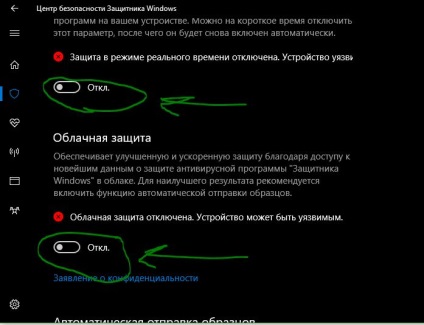
- Хит Win + R, пише регентство за достъп до системния регистър и да продължите по пътя:
- 1. Отидете на защитника на папки прозорци.
- 2. Създаване на нова стойност на име DisableAntiSpyware и стойност 1.
- 3. За да се създаде стойност, кликнете върху празното поле отдясно, щракнете с десния бутон и изберете New> параметър DWORD (32 бита)
За да се даде възможност на сигурността назад, просто променете стойността 1-0.
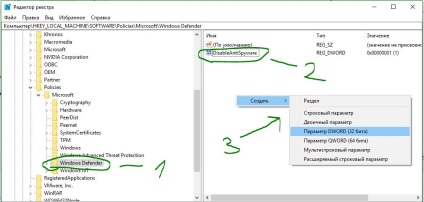
- След това, можете да отворите антивируса и да видим.
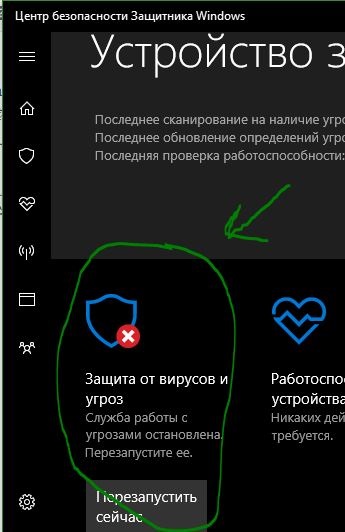
Как да премахнете Windows икона защитник 10 от тавата
Ако една икона е отишъл, стартирате диспечера на задачите, като натиснете Ctrl + Alt + Delete. Отидете в раздела Startup. намерите на Windows Defender и да го изключите кликнете с десен бутон върху него.
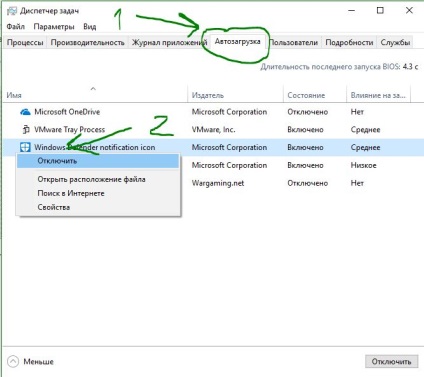
Как да деактивирате Windows Defender Security Center 10
- Търсим надясно с име на стойност Start. кликнете върху него два пъти в областта и да се въведат фигура 4.
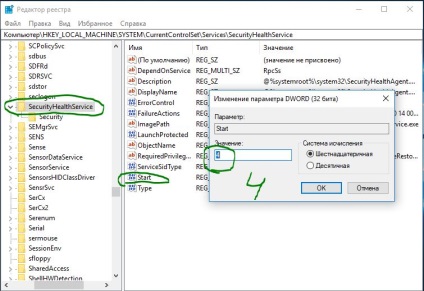
Свързани статии
